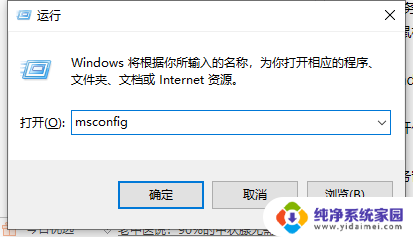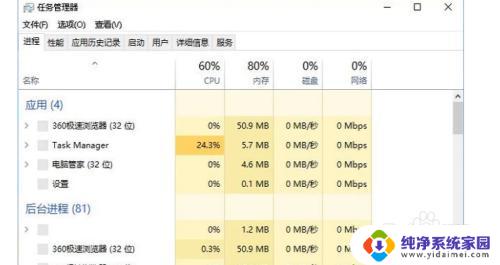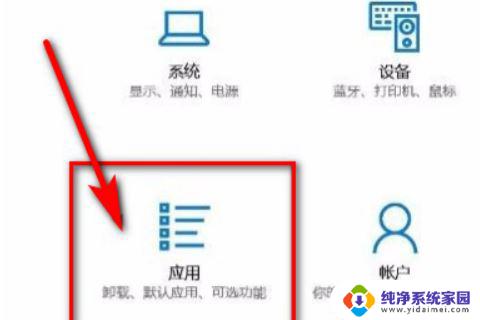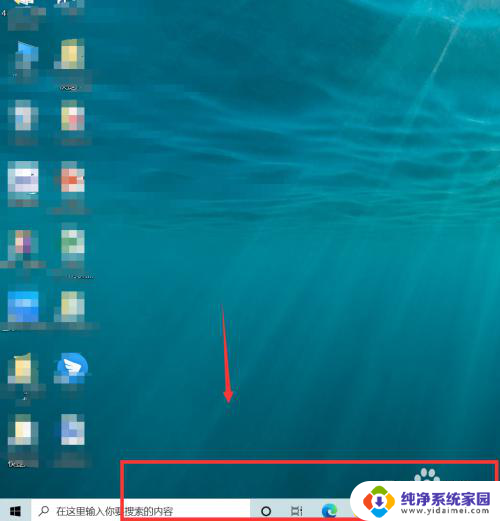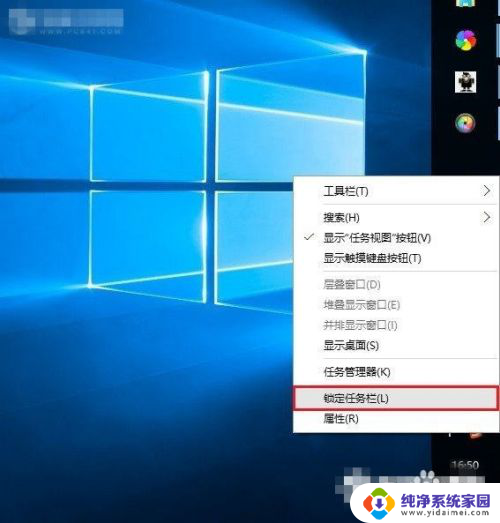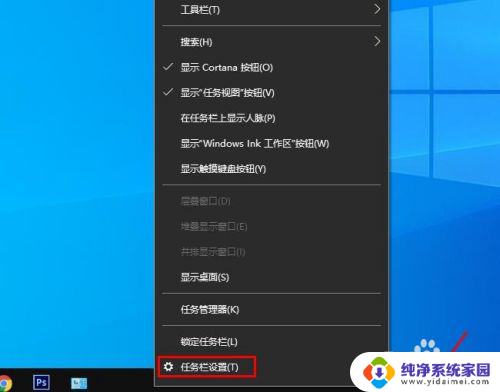电脑任务栏闪烁不停怎么回事win10 Win10任务栏不停闪烁怎么办
Win10任务栏不停闪烁可能会让人感到困扰,影响工作效率和使用体验,造成任务栏闪烁的原因可能有很多,比如系统错误、应用程序冲突或者病毒感染等。面对这种情况,我们可以尝试一些简单的解决方法,比如重新启动电脑、检查系统更新、卸载最近安装的应用程序等。如果问题依然存在,建议及时寻求专业技术支持,避免影响电脑正常使用。
方法如下:
1.具体方法如下:
2.1、出现这个问题,一般安装了QQ浏览器。如果没安装QQ浏览器,安装的是其它浏览器,也可以参考这篇看看,也许解决办法相同。

3.2、点击右上角的三条横线按钮。
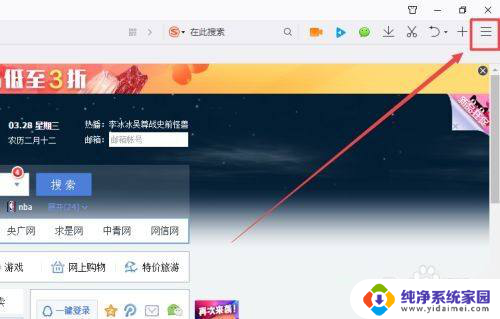
4.3、点击设置。
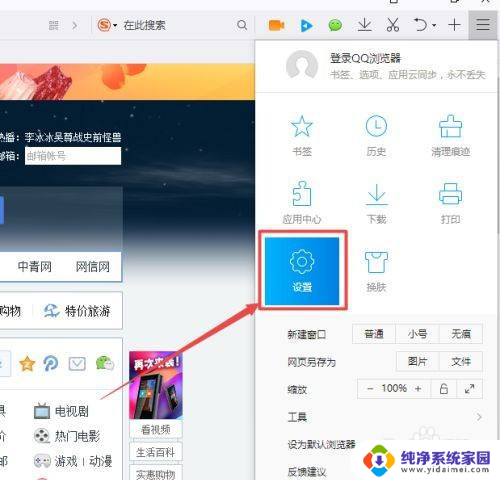
5.4、如果这个设置默认浏览器设置为锁定了,点击解锁。
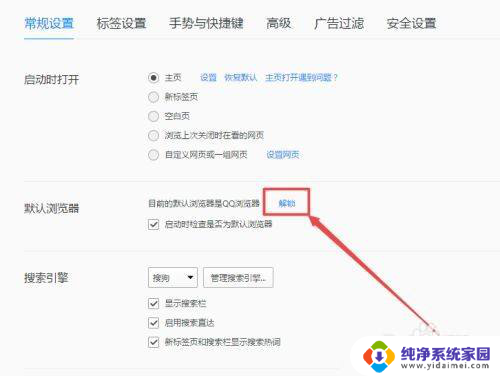
6.5、变成这样,就解除锁定了,一般问题就解决了。
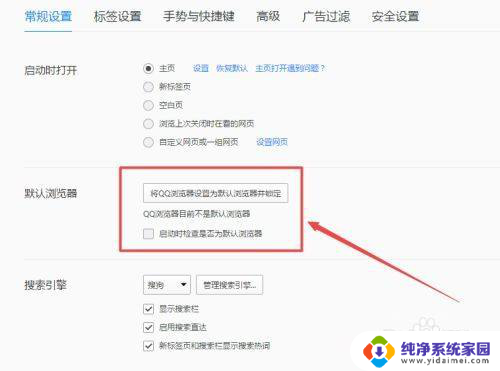
7.6、如果点击锁定不管用,就在左下角的搜索栏。输入"默认程序",去系统的设置界面修改默认浏览器。
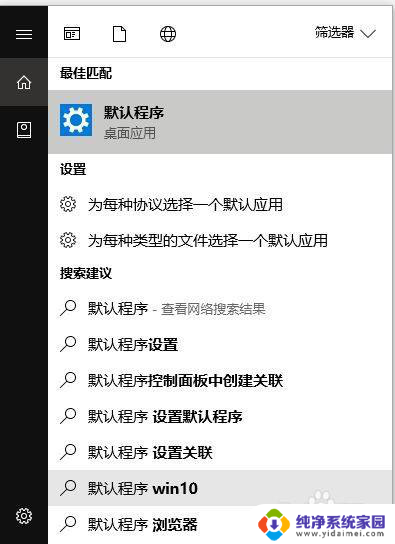
8.7、点击浏览器选择一个,或者点击重置,重置所有默认程序。
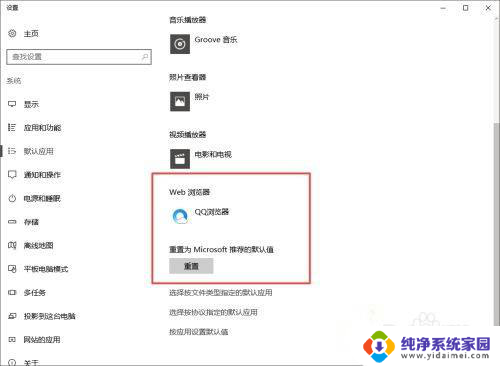
9.8、在win10的系统设置中,设置以后,默认浏览器修改成别的。
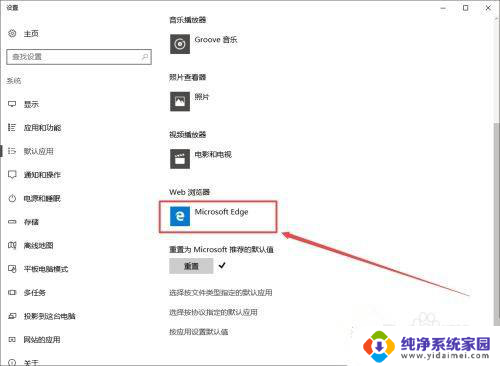
10.9、现在在qq浏览器的设置页面刷新界面,发现已经解除锁定了。
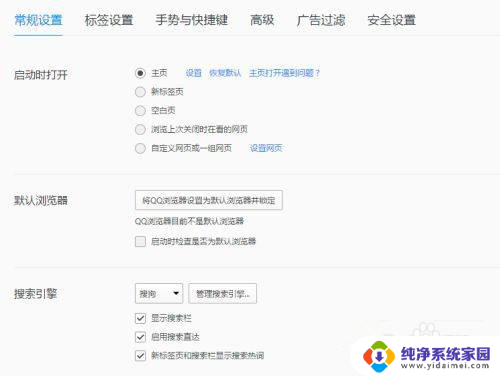
以上就是电脑任务栏闪烁不停的原因及解决方法,如果还有不清楚的用户,可以参考以上步骤进行操作,希望能够对大家有所帮助。